連載コラム25 YouTube用に書き出す
YouTubeで公開する映像を最適なデータサイズで書き出すにはどうしたらいいですか?当社が主催するチャンネルプロデュースセミナー映像塾の受講生からの質問ベスト1位が上記です。

YouTubeで配信するなら、1920×1080サイズでMP4が推奨(2021年7月情報)です。ここでは、Permiere Elements13(プレミアエレメンツ13)の画面で説明します。書き出し配信のボタンを押して、一瞬、MP4という選択肢がないように見えるんですが、実は「コンピューター」の中のAVCHDの中にあります。

書き出し配信ボタンを押してからMPGではなく、AVCHDを選択するところがツボです。もちろん、他のプリセットでも書き出せますが、16:9のアスペクト比でなかったり、フルハイビジョンのサイズじゃなかったりとよくありません。ビットレートも低めに設定されています。
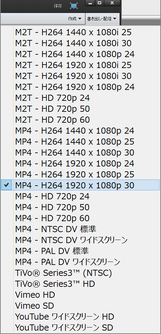
たくさんありすぎて迷ってしまいますが、赤矢印のプリセットボタンを押して、一覧からMP4-H264 1920×1080 30を選択します。下部には、YouTubeワイドスクリーンがありますが、必ずしもYouTubeにピッタリではありません。注意してください。

「詳細設定」ボタンを押すと書き出しデータが細かく設定できます。他は触らなくていい。でも、ビットレートをちょっぴり上げておくことを推奨します。テレビ放送(地上波デジタル)は、16.851Mbpsの伝送速度です。これが、一つの目安になります。高ければいいというものでもありません。撮影した素材が何Mbpsなのか意識して設定します。撮影した素材より高くビットレートを設定しても意味がないからです。
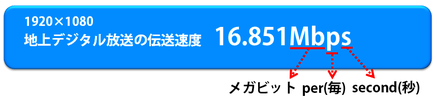
書き出しについて、くわしく解説した教則本は今のところ見当たりません。経験を積んでいくしかないでしょう。以下が目安になります。16.851より少し高めに設定しておいて書き出すことをおススメします。設定と結果には多少誤差が生じるからです。
・地上波デジタル放送=約16.851Mbps
・DVD=約8Mbps
・ブルーレイ=約35Mbps
動画編集ソフトで書き出すって、そもそもどういう意味?

動画編集ソフトの書き出しとは、他のパソコンやスマートフォンで視聴できるように改めて汎用のフォーマットに保存する作業です。コーヒーとミルク、砂糖、トッピングの関係で説明しましょう。
編集ソフト内では、コーヒーとミルク、砂糖、トッピングは別々のレイヤー(階層)になっています。映像、タイトル、音楽、ナレーションが別々の状態。これをカフェオレとして味わえるように一つのカップに入れて出すようなものです。
濃い目薄い目入れ方にもいろいろあり、器の大きさに合わせて最適な割合で書き出します。なお、一度書き出したデータは、再び別々の状態には戻せません。できてしまったカフェオレをコーヒーとミルクに分けることが難しいのと同じです。
このコラムは、湘南地域密着インフォメーションマガジン「フジマニ」に連載していました(2014年)連載をリニューアルしてホームページで公開(2018年)しています。※本コラムのシェアやリンクはご自由にどうぞ。でも、転載や転用はお断りします。
